下文是小编给大家分享的ppt2013复制和移动幻灯片的步骤,快来看看吧,希望对你们有所帮助哦。
ppt2013复制和移动幻灯片的方法:
1、用PowerPoint2013打开一片文稿,在其任务窗格中选中我们需要复制的幻灯片,并单击鼠标右键,在弹出的快捷菜单中,我们选择“复制幻灯片”选项。
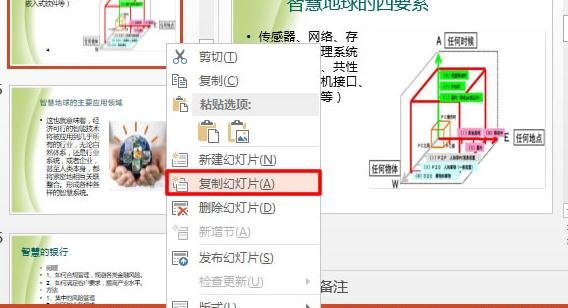
2、现在,我们的幻灯片已经复制完成,大家可以来看一下效果。
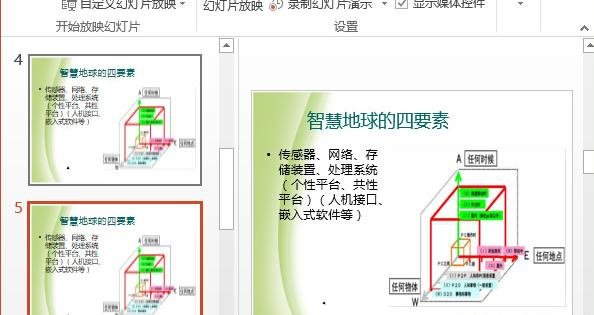
3、由于用这种方法复制的幻灯片会直接放在被复制幻灯片的下一页,所以我们可以移动这张幻灯片到我们选定的位置。只需要在幻灯片的任务窗格中选中我们需要移动的幻灯片,按住鼠标左键,将其拖放到选定的位置,释放鼠标即可。
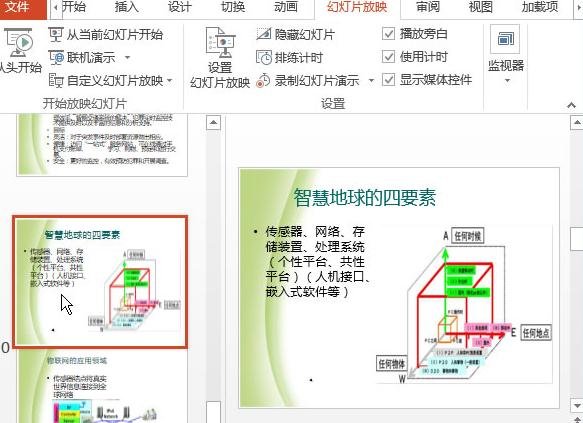
4、现在,我们的幻灯片已经移动到我们选定的位置了,效果见下图。
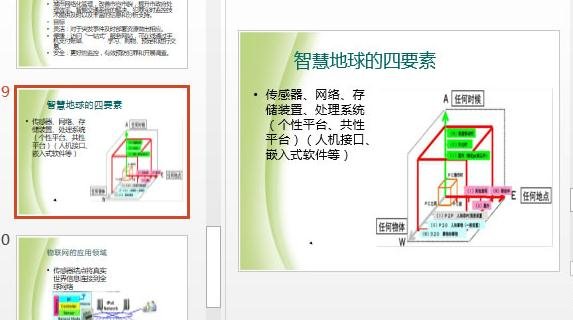
以上就是如何在ppt2013中复制和移动幻灯片的全部内容了,大家都学会了吗?
 天极下载
天极下载



































































 腾讯电脑管家
腾讯电脑管家
 火绒安全软件
火绒安全软件
 微信电脑版
微信电脑版
 微信最新版
微信最新版
 钉钉电脑版
钉钉电脑版
 向日葵远程控制软件
向日葵远程控制软件
 CF活动助手
CF活动助手
 快吧游戏盒
快吧游戏盒
